butterknife的使用步骤
1.1 打开Android studio,进入设置界面(File–>Settings…)
1.2 进入设置界面是这样的
1.3 选择Plugins(插件),
右边会显示你安装的插件,我的之前已经安装过,所以会显示在这里,没有安装的不会显示,选择插件列表下方的Browse repositories:
1.4 会进入联网搜索界面,搜索butterknife,会出现我们需要的插件,5颗星的哦,很多人都在用的,如果你没有安装右边会显示Install按钮:
1.5 然后安装就OK了,安装完成后会提醒重启android studio的,重启就好。
1.6 重启后就基本和上篇博文里差不多了,首先,在外层的build.gradle里添加
classpath ‘com.neenbedankt.gradle.plugins:android-apt:1.8’
如下图:
1.7 然后,就是在内层的buile.gradle里添加
apply plugin: ‘android-apt’
compile ‘com.jakewharton:butterknife:8.2.1’
apt ‘com.jakewharton:butterknife-compiler:8.2.1’
1.8 最后,别忘了Sync Now,
到这里设置基本完成了,下一步就可以使用了;
使用步骤:
- 1.在布局文件里添加控件,我这里以TextView为例:
2.然后回到相应的activity或者fragment里
3.在添加的布局代码行上右击鼠标(或者直接使用快捷键Alt+Insert或Ctrl+Shift+B)
- 3.1 弹出如下菜单,选择Generate…
- 3.2 弹出如下菜单,选择Generate ButterKnife Injections
- 3.3然后会弹出选择控件的菜单,只是绑定控件(即findViewById)时,只需选择前边的复选框,如果要添加该控件的点击事件时,可选择后面的复选框,然后确定就行了
- 4.最后就会多出如下几行代码了
- 5.然后,就可以直接使用该控件了
上边就是butterknife的基本使用步骤,谢谢浏览,如有错误之处请及时之处,菜鸟会立即更改。









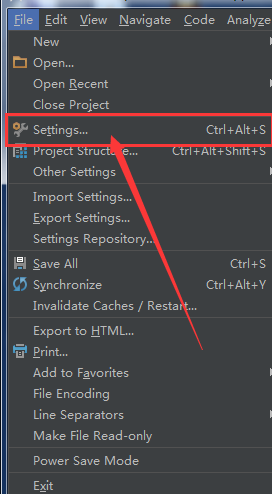
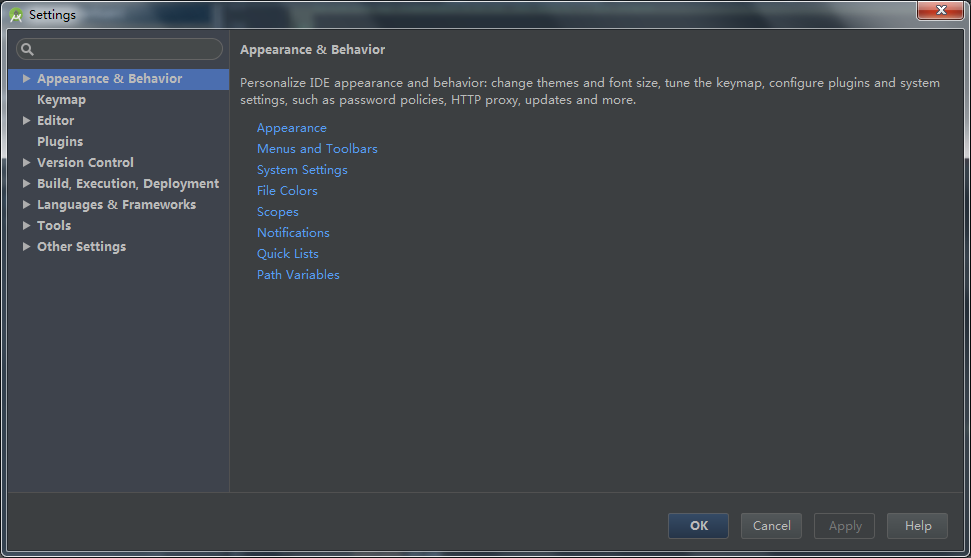

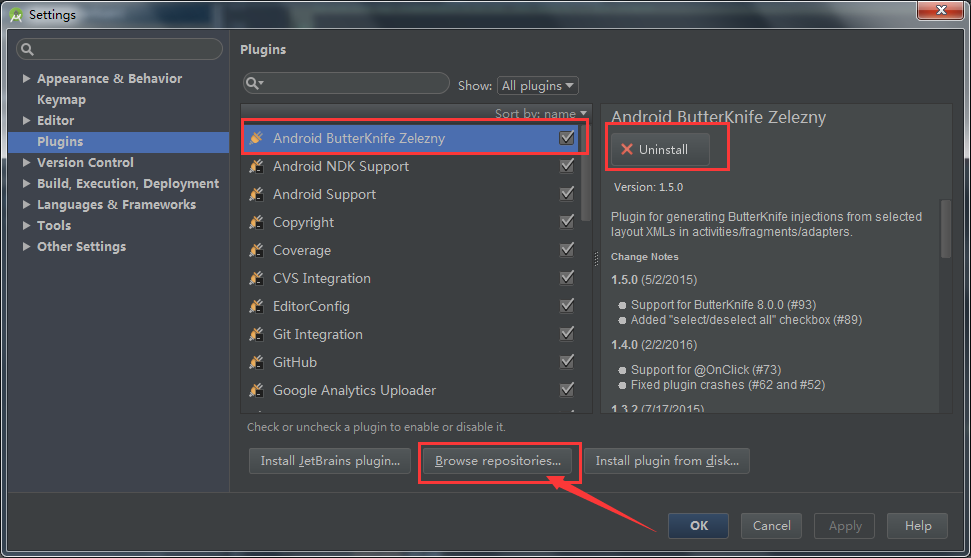
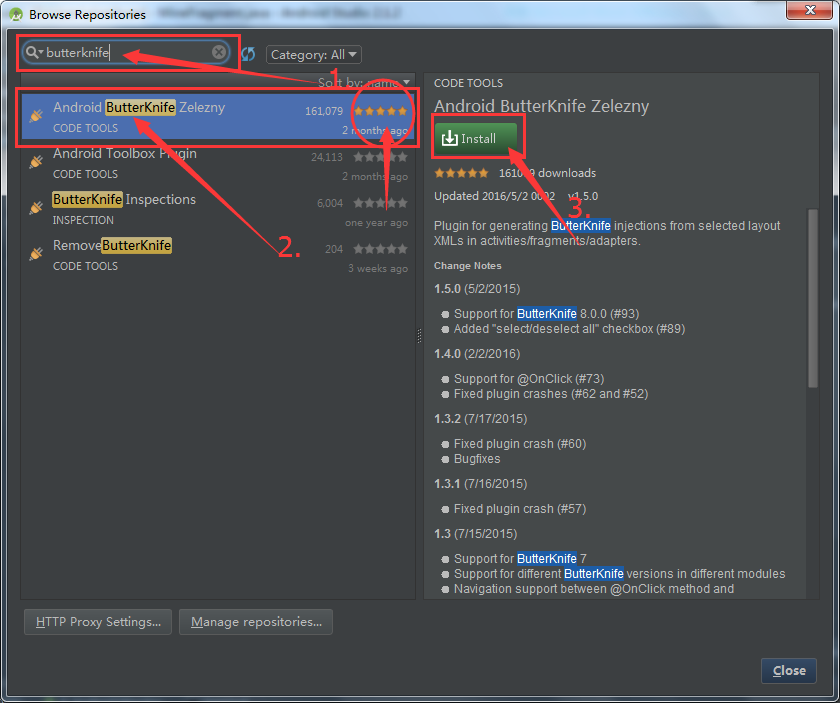
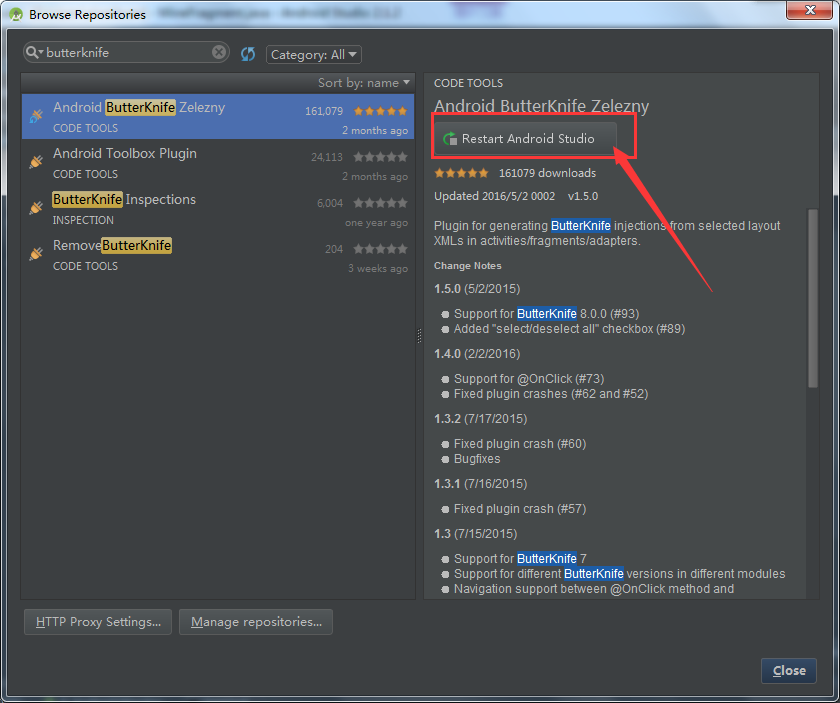
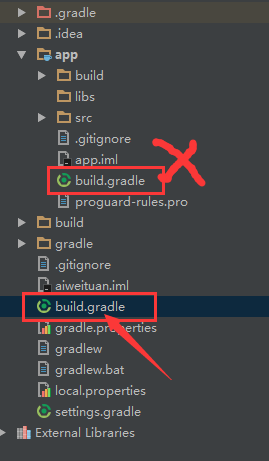
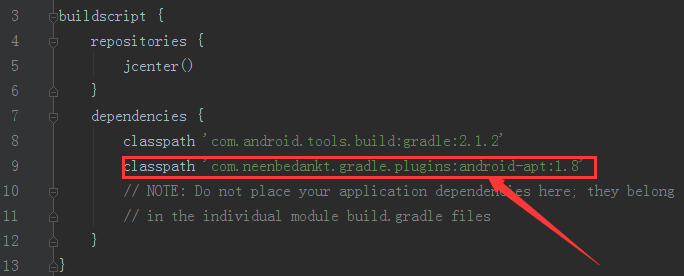
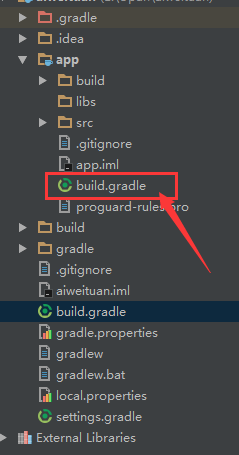
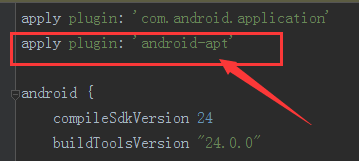

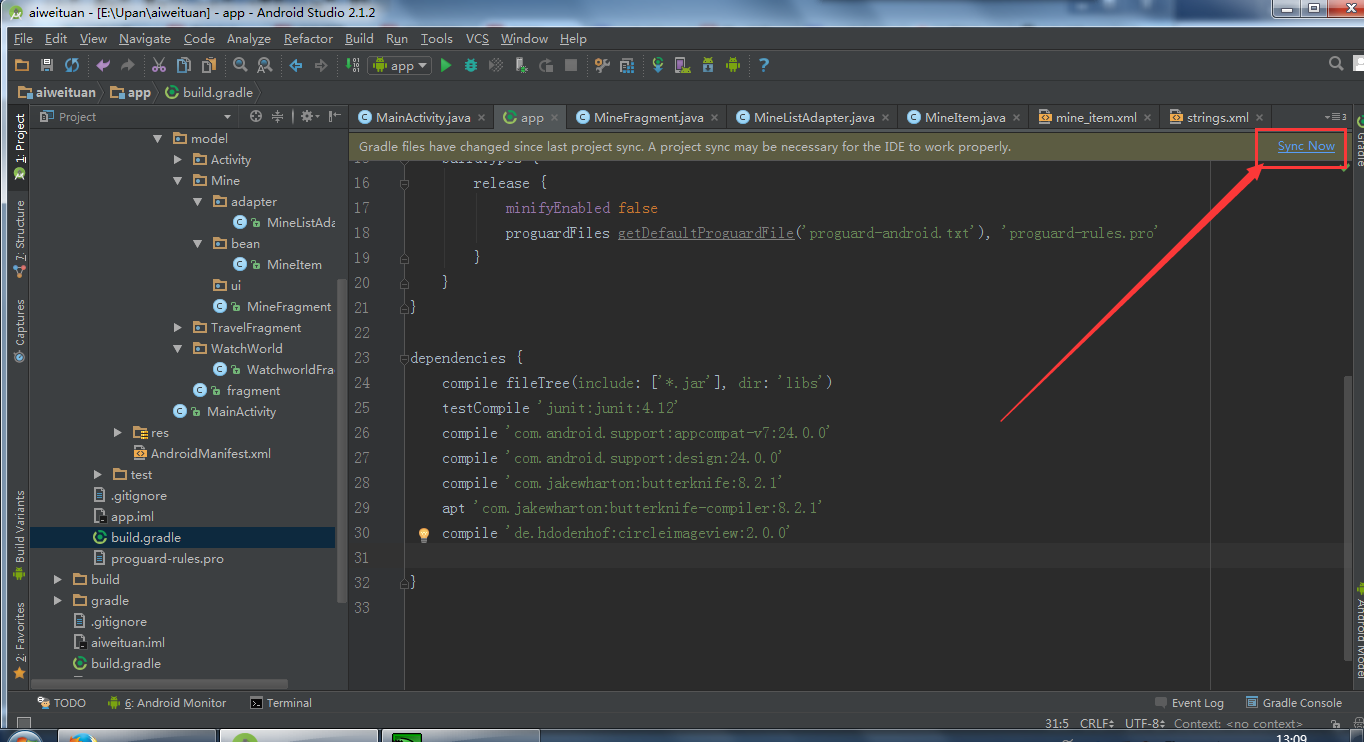
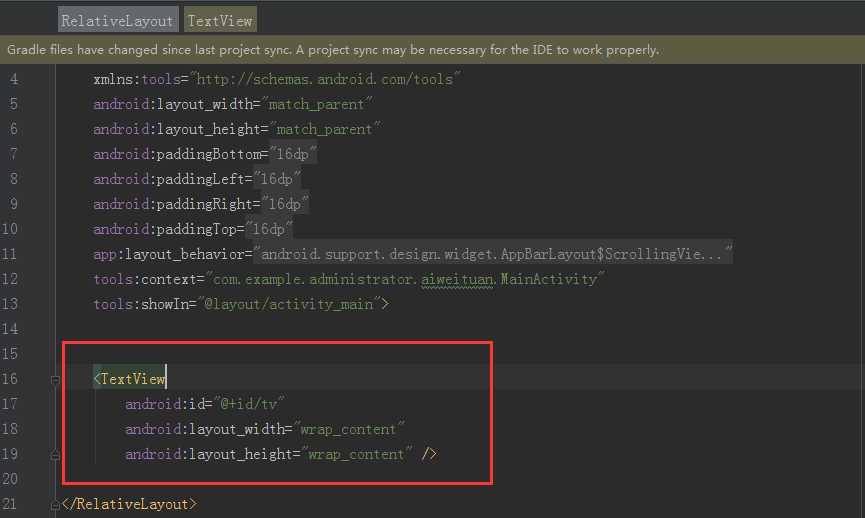
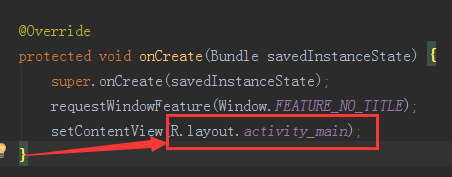
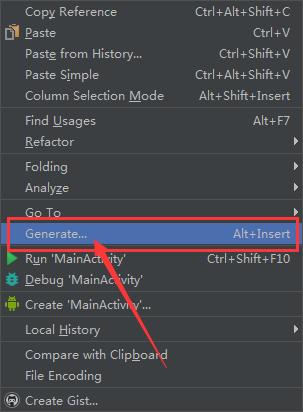
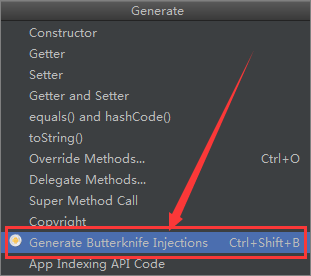
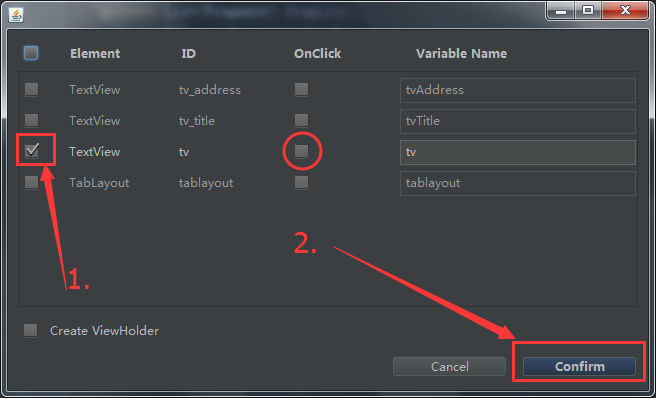
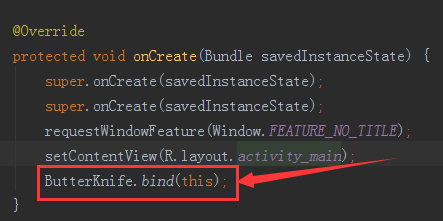
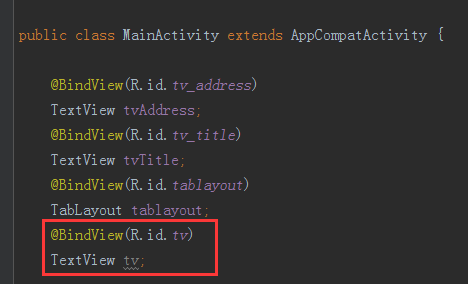
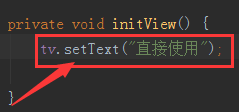














 3958
3958

 被折叠的 条评论
为什么被折叠?
被折叠的 条评论
为什么被折叠?








